软件介绍
Lunacy提供交互式图形设计功能,可以为您的图形添加各种组件。通过内置的UI组件,你可以添加Apple Watch、工具栏、复杂功能、元素、字形、指南布局和模板。将需要的组件拖动到设计页面,调整组件参数,设置显示效果。组合设计功能,如插图、图片、图标等。,可以快速将本地素材添加到交互图形中,方便用户设计网页内容、移动设备的交互页面内容和智能设备的交互图形。设计内容可以保存到云端,也可以选择保存到版本历史,以便以后继续编辑当前的设计项目。如果需要设计图形,可以下载lunacy。
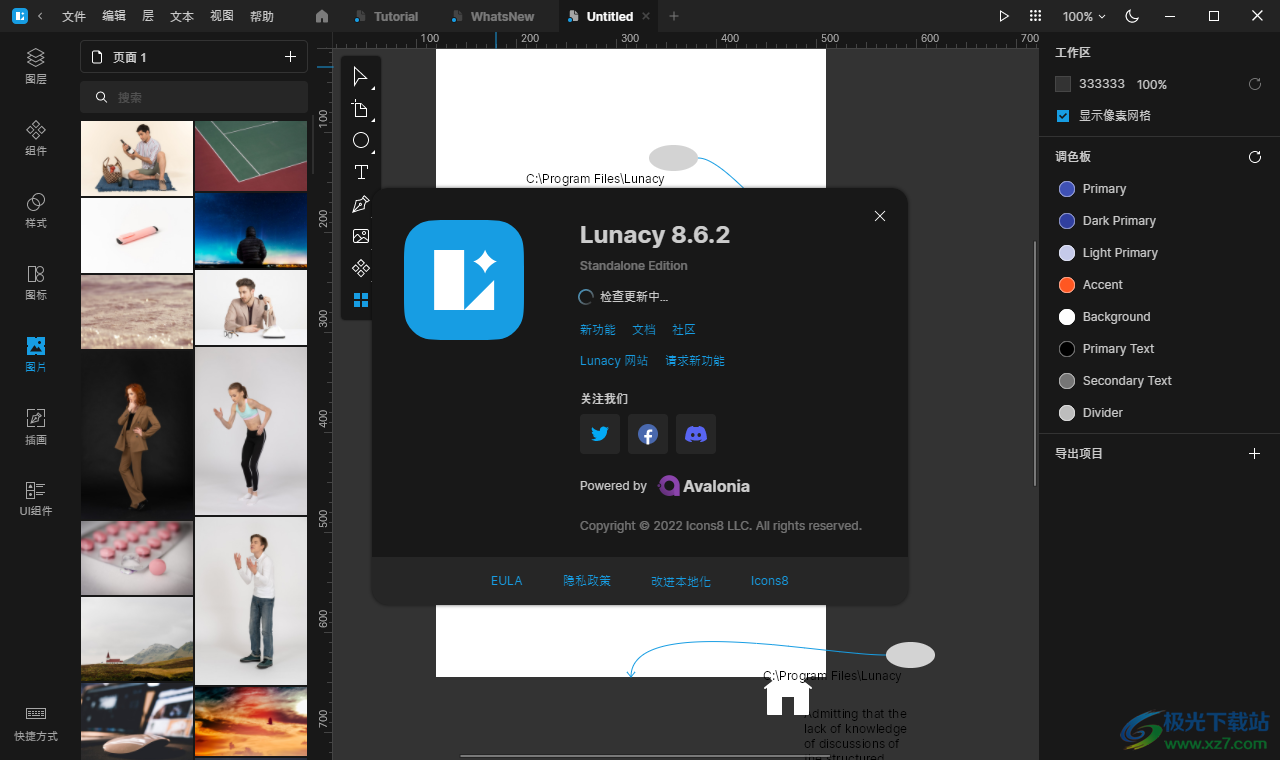 软件功能
软件功能一、人工智能加持的工具加快你的工作速度。
1 .映像升级
放大图像,提高分辨率。
2 .移除背景
可以让各种照片的背景变得透明。
3 .生成头像
生成即时用户头像,可用于联系人目录、推荐信等。
4 .生成文本
在界面中生成占位符文本。
两个。内置图形,设计工作就像搭积木。
百度可以免费获取图标、插图、照片,没有任何需求。
1,icon
摇滚明星团队打造的职业偶像。
2 .插图
Dribbble顶级艺术家的精美插画。
3 .图像
成千上万的工作室照片。
4 .用户界面套件
最新的用户界面套件,快速制作统一风格的用户界面。
三个。与多达100名队友进行实时设计。
与团队共享文件,并一起编辑它们。并肩工作。实时。同时可以观察别人在做什么,交换意见,得到反馈。
这是给疯子的。草图格式,并兼容Figma、XD、AvoCode等软件。
Lunacy可以与所有主流的移交工具和版本控制工具配合使用。另外。草图文件可以导入Figma和XD,非常方便。
软件功能
1.云项目可以用软件创建,本地项目可以用软件设计。
2.支持显示网格、显示布局网格、显示辅助线、锁定辅助线、全部折叠、查看代码。
3.支持图层管理功能,添加组件时可以选择创建新图层。
4.支持样式设置,可以在软件中编辑新的文字样式和图层样式。
5.支持绘图功能。可根据文字、矩形、圆角矩形、椭圆、直线等绘制。
6.您也可以使用箭头、铅笔工具、钢笔工具和吸管工具在新页面上绘图。
7.支持文字输入功能,编辑页面内容时可以附加文字。
8.支持对齐设置。您可以为添加到页面的所有内容设置左对齐、水平对齐、右对齐、上对齐和垂直对齐。
9.支持文本参数设置。您可以通过输入文本内容来设置粗体、斜体、下划线、增大字号、减小字号、增大行距和减小行距。
10.设置文本生成段的可变内容,可以快速附上名字,姓氏,电话,邮箱,完整地址,城市,邮编,公司,部委。
1.支持创建组件、创建组件状态、编辑组件、发送到组件页面、从组件分离、重置实例大小和转到主组件。
12.支持移动和调整图层大小,禁用移动对象的捕捉,远离图层,创建副本。
应用模式
1.在电脑上安装lunacy软件,设置安装地址C:Program FilesLunacy。
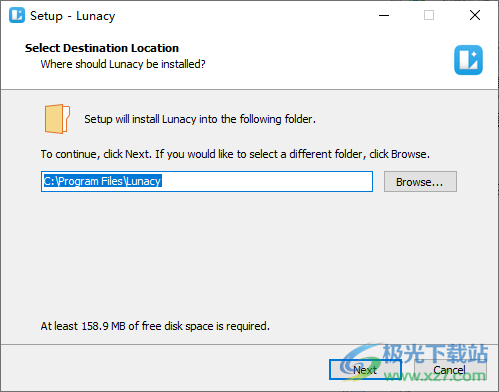 2.您可以创建云中的项目或本地项目。
2.您可以创建云中的项目或本地项目。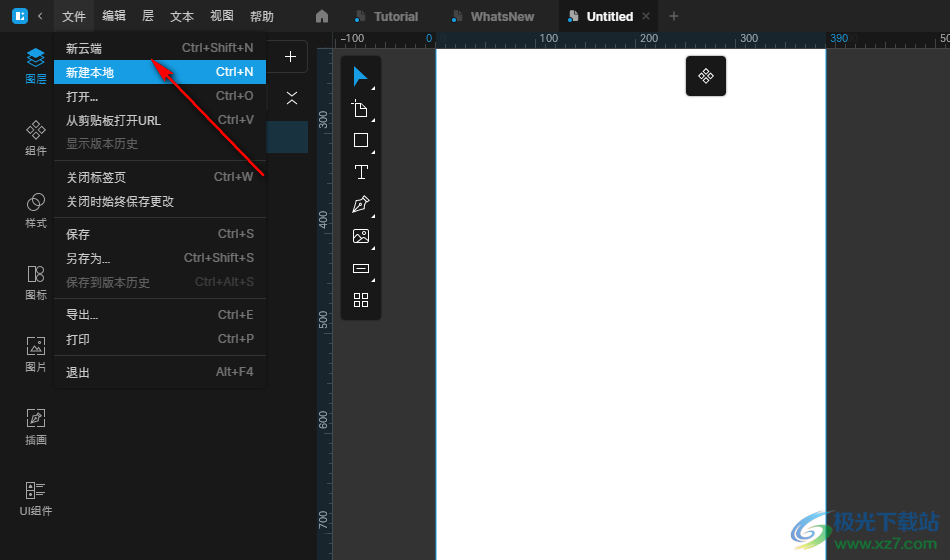 3.你可以通过创建一个新的界面来开始设计内容。可以选择创建组件,页面属性可以在右边设置。
3.你可以通过创建一个新的界面来开始设计内容。可以选择创建组件,页面属性可以在右边设置。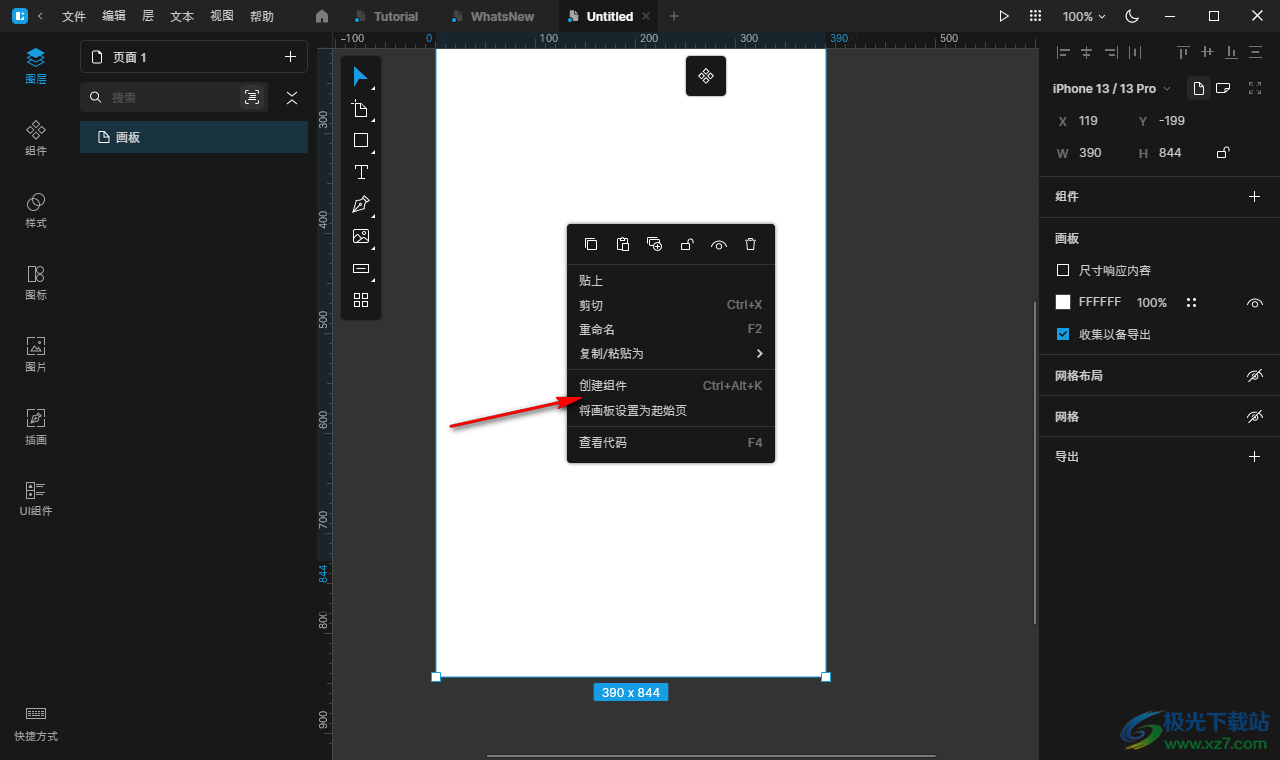 4.您可以添加文本内容,将文本内容附加到当前页面,使用图形工具在页面上添加图形,或者手绘图形。
4.您可以添加文本内容,将文本内容附加到当前页面,使用图形工具在页面上添加图形,或者手绘图形。 5.UI组件界面,可以查看软件中包含的组件内容,可以在设计页面时添加这些组件。
5.UI组件界面,可以查看软件中包含的组件内容,可以在设计页面时添加这些组件。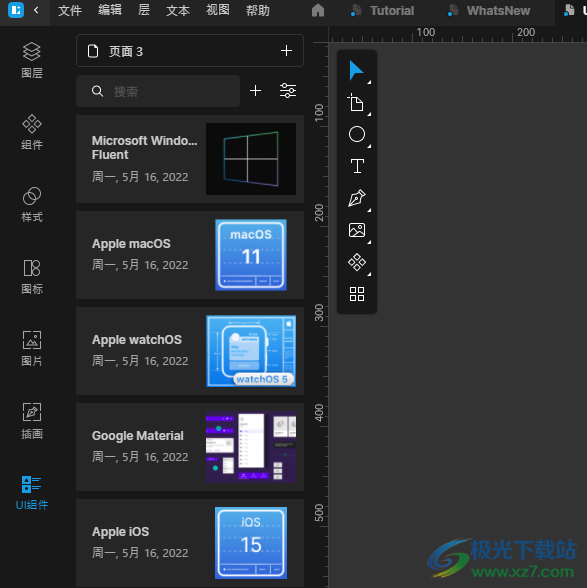 6.插图内容。有些节目页面会配有插图。需要的话直接加。
6.插图内容。有些节目页面会配有插图。需要的话直接加。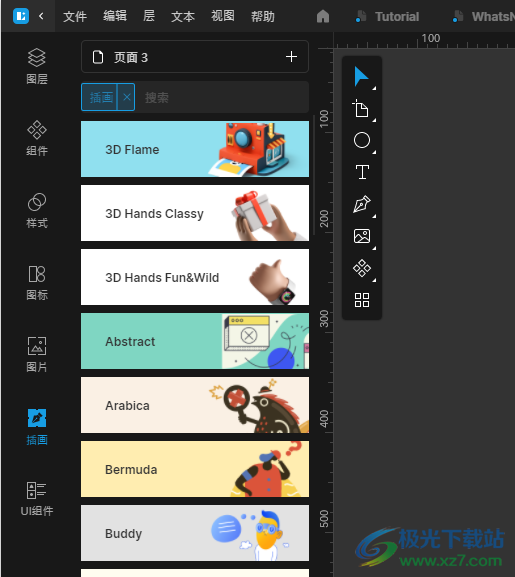 7.图片资源,这些都是lunacy附加的图片内容。用户可以在软件中管理设计所需的图像资料。
7.图片资源,这些都是lunacy附加的图片内容。用户可以在软件中管理设计所需的图像资料。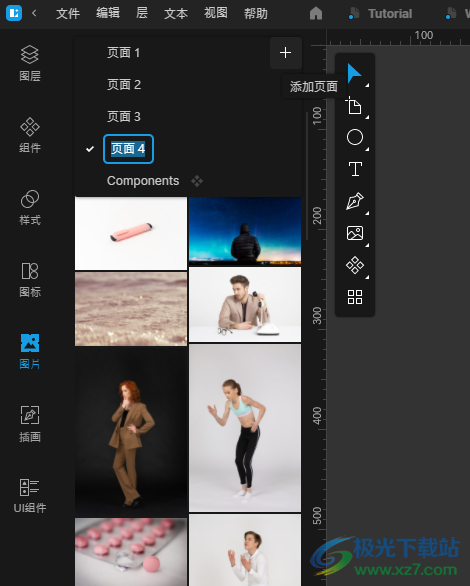 8.丰富的图标资源,直接从软件中搜索要添加的图标,在顶部输入关键词即可查询图标。
8.丰富的图标资源,直接从软件中搜索要添加的图标,在顶部输入关键词即可查询图标。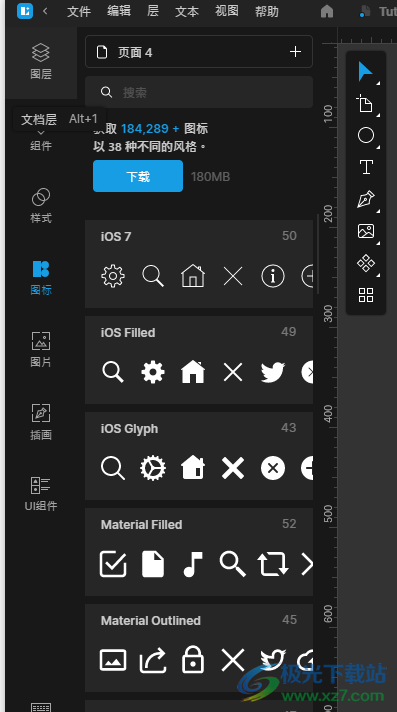 9.添加新样式。您可以选择添加图层样式和文本样式。
9.添加新样式。您可以选择添加图层样式和文本样式。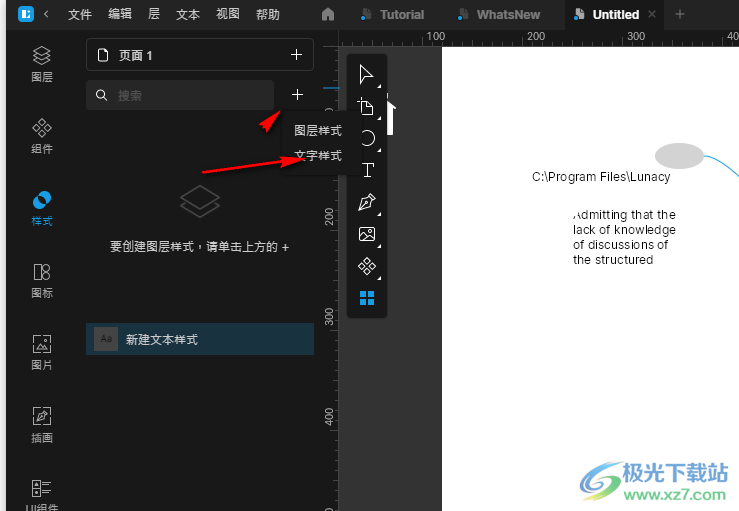 10.软件设计有很多功能。如果需要设计表单和交互页面,可以选择lunacy。
10.软件设计有很多功能。如果需要设计表单和交互页面,可以选择lunacy。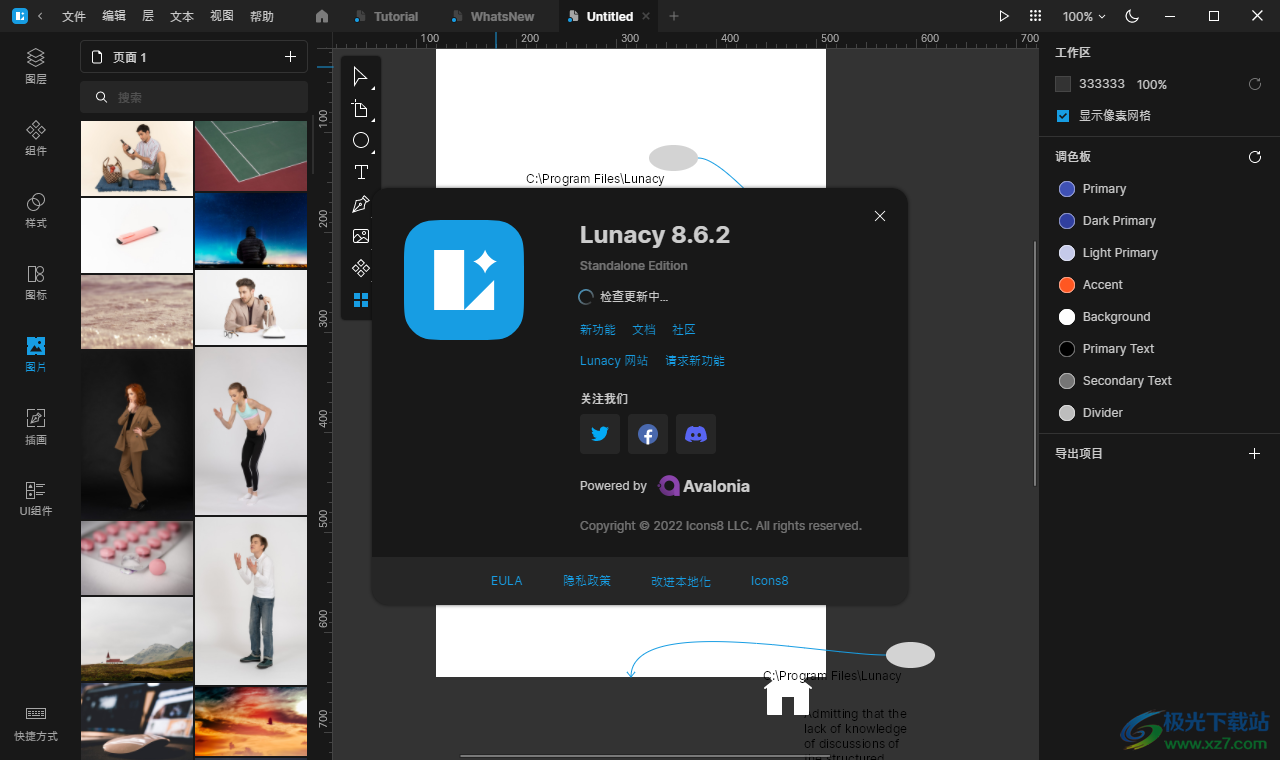 免费教程
免费教程图层样式
图层属性包括:
填充
设计
阴影
内部阴影
东倒西歪的
当您选择层时,它们会出现在检查器中。
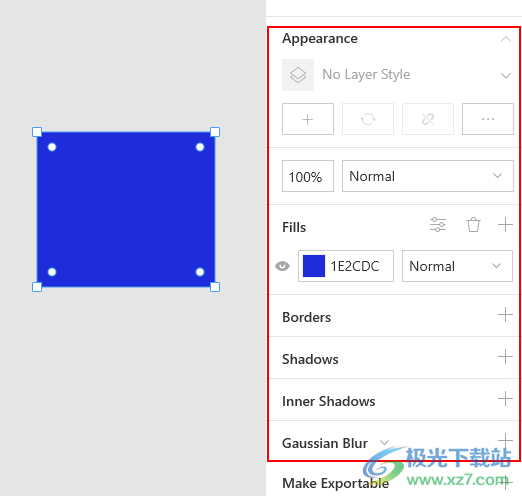 #添加图层样式
#添加图层样式有两种方法可以添加图层样式。
1.通过单击左侧面板中的加号图标,并在检查器中定义所有必需的属性。
两种方式。首先定义图层的属性,然后将其另存为样式。
#将样式应用到图层
点按所需的层,然后从检查器的菜单中选择您想要应用的样式。
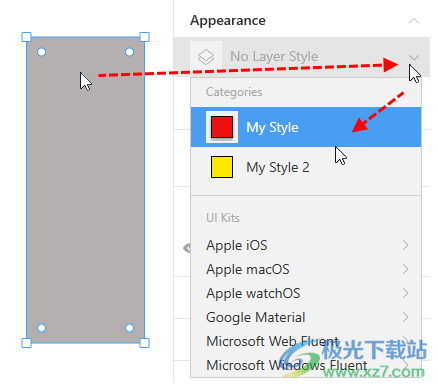 或者,选择图层后,您可以在左侧面板中单击所需的样式,然后单击替换图标,如下所示。
或者,选择图层后,您可以在左侧面板中单击所需的样式,然后单击替换图标,如下所示。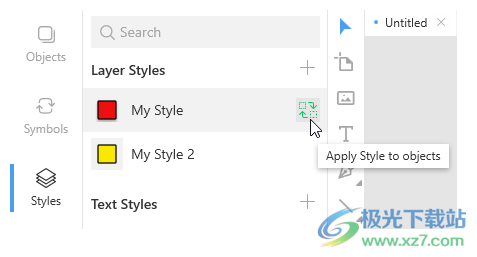 您也可以一次将样式应用到多个选定的层(请参见下面的演示)。
您也可以一次将样式应用到多个选定的层(请参见下面的演示)。#修改图层样式
有两种方法可以修改样式。
模式1。
切换到“样式”选项卡,然后单击要修改的样式。“编辑图层样式”面板出现在右侧。
使用面板进行所需的更改。
单击预览窗口底部的保存按钮。要放弃所有已做但未保存的更改,请使用重置按钮。
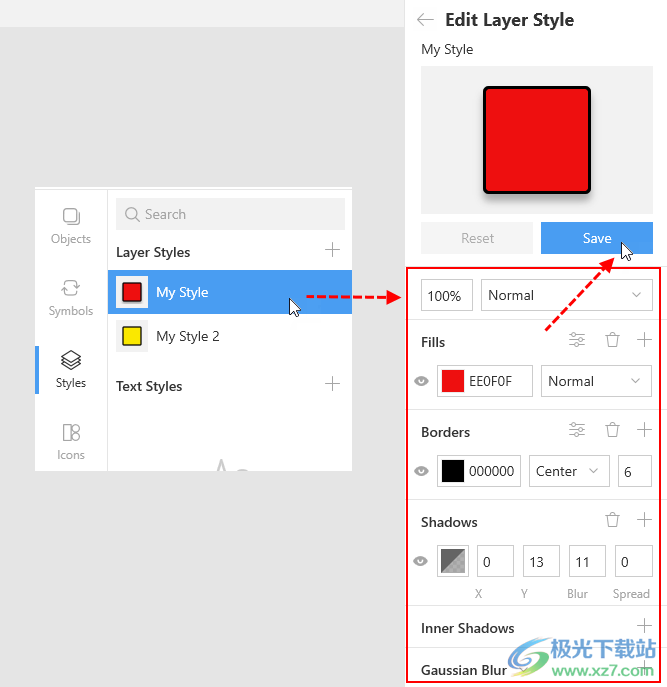 两种方式。
两种方式。选择具有要修改的样式的图层。
在检查器中进行所需的更改。完成后,您会在检查器中的样式名称旁边看到一个星号(*)。说明风格变了。
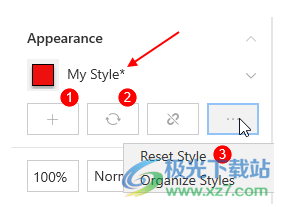 使用以下选项之一:
使用以下选项之一:创建新图层样式(1):将更改另存为新样式。
更新样式(2):保存对现有样式的更改。
重置样式(3):放弃您所做的所有更改。
#分色样式
选择所需的层,然后单击如下所示的分离样式按钮。
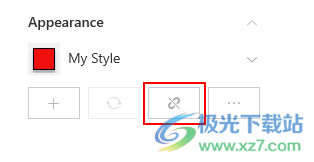 图层的外观保持不变,但不再与样式相关联。对样式的进一步更改不会影响图层。
图层的外观保持不变,但不再与样式相关联。对样式的进一步更改不会影响图层。#组织风格
将样式组织成类似于下图所示的类别是一个很好的做法。
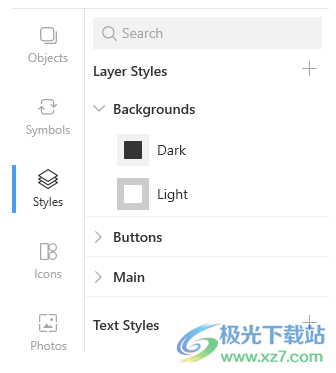 要将样式分为不同的类别,请考虑以下样式名称格式:
要将样式分为不同的类别,请考虑以下样式名称格式:名称/子类别名称/样式名称
例如,要组织背景样式,您可以为它们指定以下名称:
背景/光线
背景/黑暗
等等
您不需要手动创建类别和子类别。Lunacy会根据风格名称自动显示它们。子类的嵌套级别没有限制。
若要给样式重新命名:
在左侧面板中,在样式上单击鼠标右键,然后从显示的菜单中选择“重命名F2”。如果你喜欢快捷方式,请按。
输入新名称,然后按Enter。
若要重命名样式类别,请右键单击要重命名的类别,然后从显示的菜单中选择相应的命令。
和类别样式按AZ顺序显示在左侧面板中。
要展开/折叠所有样式类别的内容,请右键单击类别列表上的任意位置,然后在显示的菜单上选择“全部展开/全部折叠”。
#复制样式
您可以复制现有样式,并基于其父样式快速创建新样式。
要拷贝样式:
单击列表中的样式,然后按Ctrl+D。
或者
在列表中的样式上单击鼠标右键,然后从显示的菜单中选择“复制”。
此外,您可以一次选择和复制多个样式。
#在文档之间复制样式
要在文稿之间拷贝样式:
在源文档中选择一个或多个样式(按住Ctrl或Shift选择多个项目)。
右键单击并在显示的菜单上选择复制样式。
切换到目标文档。
打开样式选项卡。
右键单击左侧面板,并在显示的菜单上选择粘贴样式。
#删除样式和类别
要删除样式:
单击列表中的样式,然后按Delete键。
或者
在列表中的样式上单击鼠标右键,然后从显示的菜单中选择“删除”。
若要删除样式类别,请右键单击要删除的类别,然后从显示的菜单中选择相应的命令。
此外,您可以一次选择和删除多个样式。
#文本样式
文字样式和图层样式唯一的区别是,文字样式除了填充、底纹、模糊之外,还有一套排版属性,包括字号、字体族、行距等等。文字样式的所有流程与图层样式的流程相同。
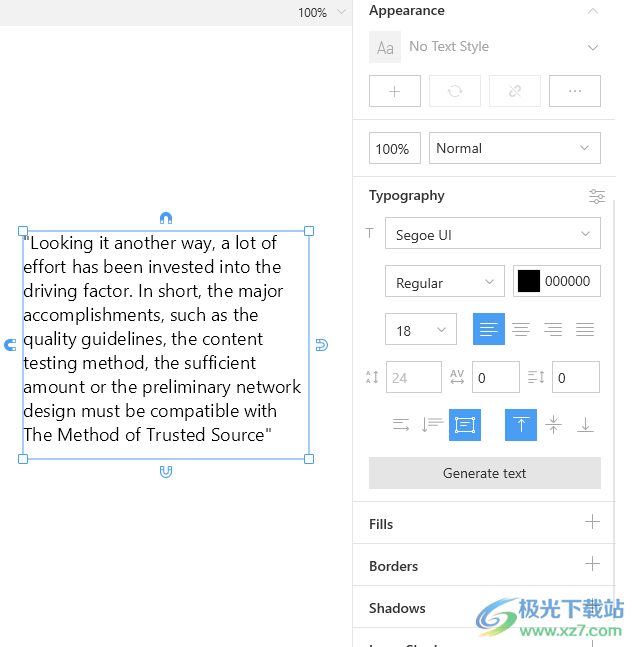 有关使用文本层的提示,另请参见文本部分。
有关使用文本层的提示,另请参见文本部分。#外部样式
可以使用Lunacy提供的UI工具包,也可以使用自己文件中的图层和文本样式。在后一种情况下,您应该首先将文件添加到UI工具包库中。
要将外部样式应用到图层:
在画布上选择一个层。
在检查器的“外观”部分,点按向下箭头以调用菜单。
在菜单的UI Toolkit部分,导航到所需的样式。
不能更改外部样式,但可以使用“取消与库的链接”功能。此函数将把您需要的样式副本添加到文档资源中,即添加到图层或文本样式列表中。之后,您可以像处理文档中的任何其他样式一样,对未链接的样式执行任何操作。
取消样式链接有两种方法:
1.选择要取消其样式链接的层,然后在检查器中点按“取消与资源库的链接”。
2.在UI toolkit中选择一个或多个样式,然后右键单击并在上下文菜单中选择“取消与库的链接”。
更新日志
8.6.2
我们向云文档添加了版本历史。Lunacy会在一系列100次用户操作后自动保存文件版本。Ctrl ()+Alt+S,或者您可以使用快捷方式手动保存版本。要查看文档版本历史,请转到文件>显示版本历史。版本列表在右侧面板中打开。双击所需的版本将其打开。此版本作为本地临时文件打开。您可以将其保存到计算机上的任何文件夹中,然后将其导入回云中。
用户可以免费访问长达30天的版本历史记录。要解锁任何现有云文件的完整历史,请订阅个人云计划。
评论,贴,评论整体提升
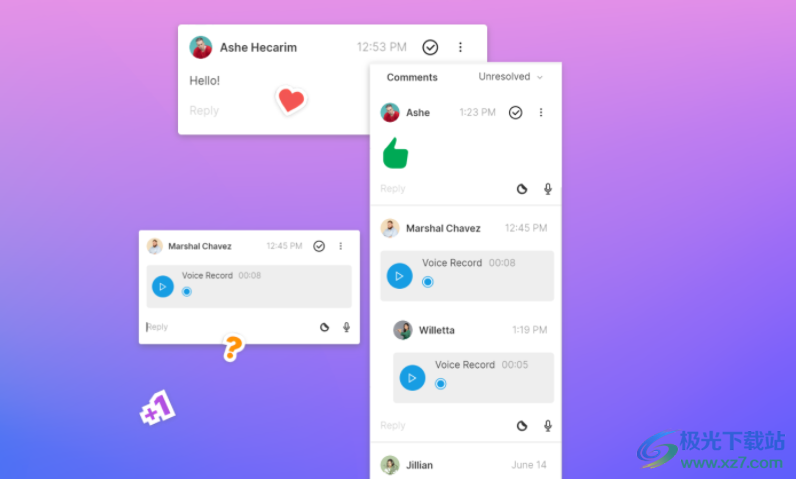 现在你可以在云文档中留下语音评论了。为此,请启用评论工具(C),单击麦克风,说出您想要的内容,然后单击发送。请确保您允许Lunacy使用麦克风,否则您的评论将不会被记录。
现在你可以在云文档中留下语音评论了。为此,请启用评论工具(C),单击麦克风,说出您想要的内容,然后单击发送。请确保您允许Lunacy使用麦克风,否则您的评论将不会被记录。现在可以贴大拇指向上,大拇指向下,+1,心形等贴纸代替评论。贴纸出现在画布上。除非想回复,否则不需要打开评论气泡。要发布贴纸,请启用注释工具,单击贴纸图标注释输入字段旁边的图标,然后选择所需的贴纸。也可以发表评论。
现在,当您选择一个图层,然后使用注记工具单击它时,添加的注记将绑定到该图层。如果您稍后决定将层移动到画布上的另一个位置,注释将随层一起移动。
默认情况下,注释在画布上总是可见的。要隐藏注释,请单击顶部栏上的“查看”>“注释”。
要在右侧面板中打开/隐藏所有评论的列表,请单击发送顶部栏。
预制调色板
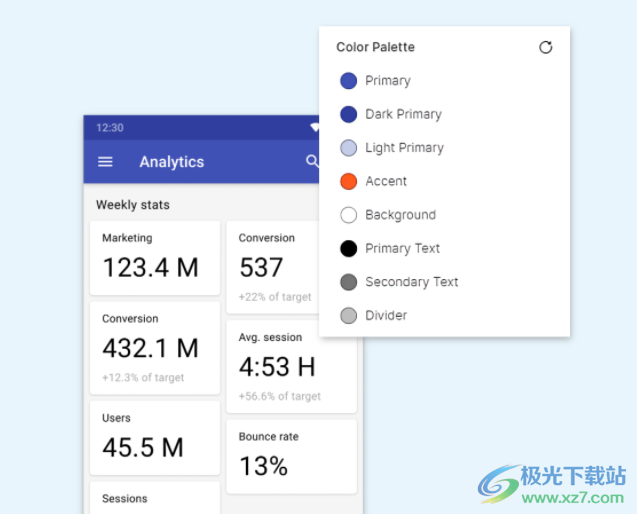 创建文档时,Lunacy会显示一个预设的调色板,您可以在设计中使用它。当画布上没有选择任何内容时,它将出现在右侧面板中。如果您不喜欢当前的调色板,请单击选择最适合您的调色板。
创建文档时,Lunacy会显示一个预设的调色板,您可以在设计中使用它。当画布上没有选择任何内容时,它将出现在右侧面板中。如果您不喜欢当前的调色板,请单击选择最适合您的调色板。请注意,调色板仅出现在8.6或更高版本中创建的文档中。
#形状剪辑
 你不再需要使用矢量工具或复杂的布尔运算和展平运算来获得半圆或其他形状的一部分。使用形状裁剪器,您只需点击几下即可完成:
你不再需要使用矢量工具或复杂的布尔运算和展平运算来获得半圆或其他形状的一部分。使用形状裁剪器,您只需点击几下即可完成:1.选择所需的形状。
2.单击上下文工具栏。
3.拖动框架的边框以选择所需的区域。
4.在右侧面板中按Enter键或单击应用编辑。
在线分享你的疯狂文件。
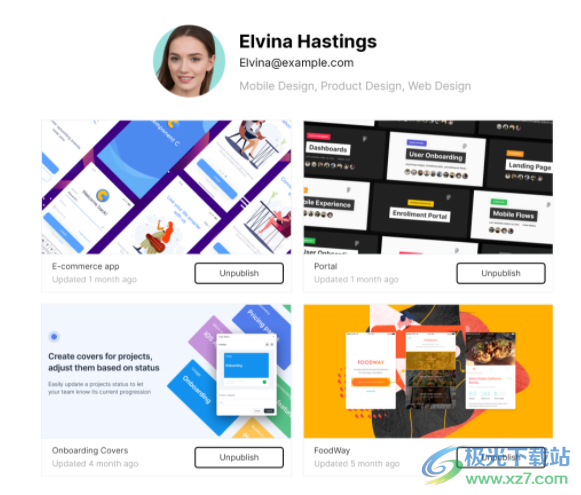 分享投资组合的另一种方式。您的云文档现在也可以通过发布/取消发布按钮显示在Lunacy的个人资料页面上。您可以将Lunacy个人资料的链接发送给其他人,以便他们可以查看已发布的文件。为此目的:
分享投资组合的另一种方式。您的云文档现在也可以通过发布/取消发布按钮显示在Lunacy的个人资料页面上。您可以将Lunacy个人资料的链接发送给其他人,以便他们可以查看已发布的文件。为此目的:进入主页>个人资料>显示更多图标>网络个人资料。您的网络配置文件将在浏览器中打开。
将链接复制到地址栏中的配置文件。
通过电子邮件或即时消息发送链接。
如果链接接收者还没有疯,他们将被提供安装它。
要从您的在线个人资料中删除文档,只需取消发布即可。默认情况下,并非所有云文档都会发布。
改进[/s2/]
缩放工具又回来了。它不会显示在工具栏上,但您可以使用Z快捷键来启用它。要放大,请按住Z并单击。要缩小,请按住Z+Alt并单击。
本地化。列表中的图层名称现在使用界面语言。
更好的支持。我们已经做了一些改进,以减少您等待问题报告回复的时间。
性能提升。










